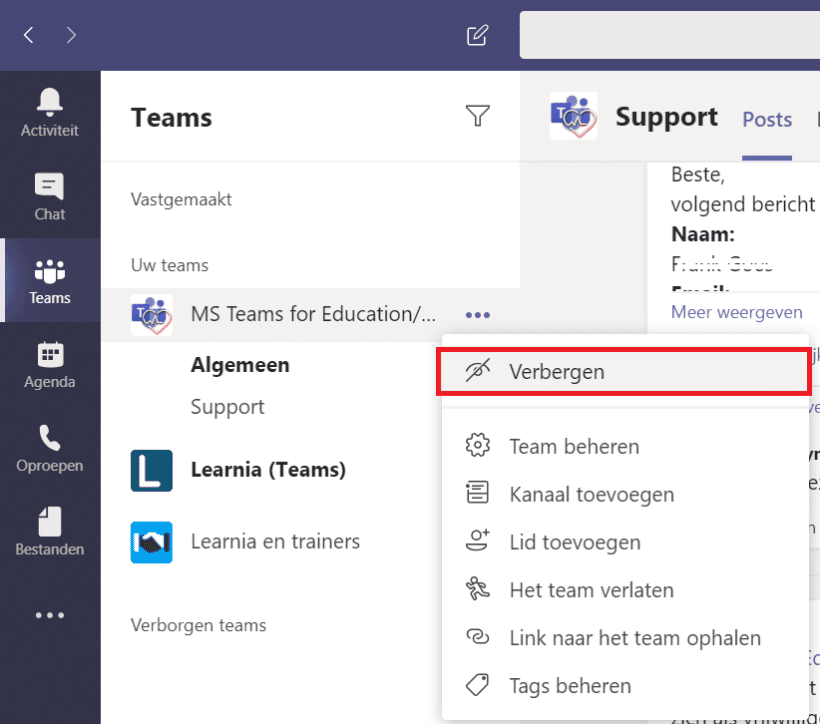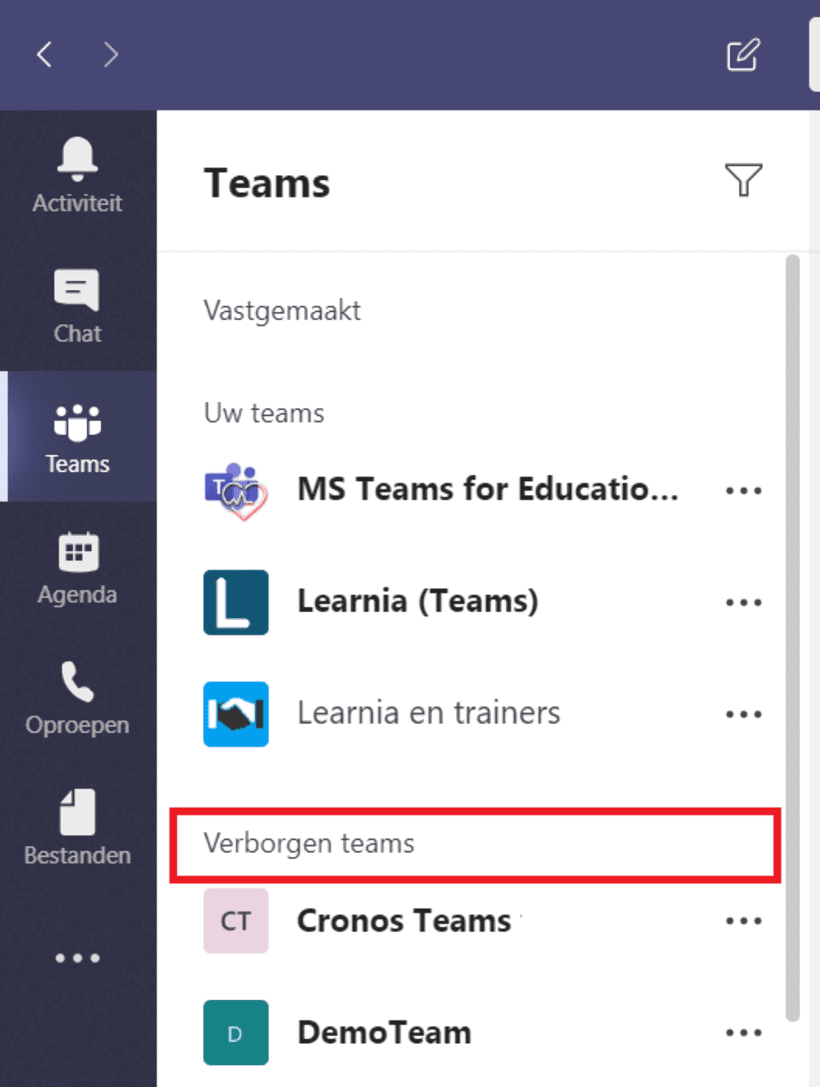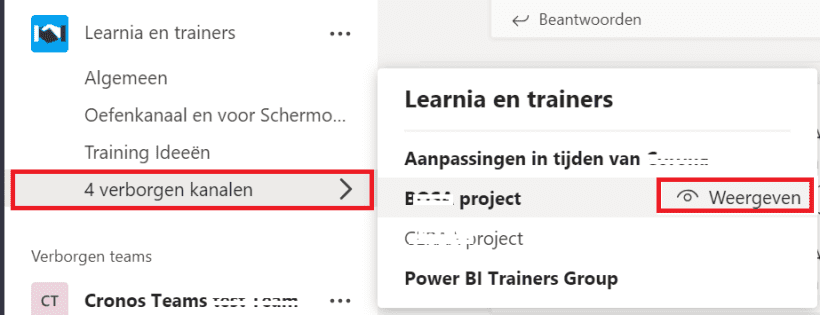Hoe hou je je teamslijst overzichtelijk?
Als je vanuit een account toegang hebt tot meerdere teams en de bijbehorende kanalen, is de kans groot dat sommigen voor jou relevanter zijn dan andere. Als je een helder overzicht wil houden over de verschillende teams en kanalen waartoe je behoort, zijn er verscheidene manieren om dit te realiseren. Je kunt namelijk je eigen structuur en hiërarchie toepassen door teams en kanalen weer te geven of te verbergen.
Een team weergeven of verbergen
Als je een heel team weergeeft, worden de vijf populairste kanalen automatisch getoond (inclusief het algemene kanaal).
- Stap 1
Klik op de drie puntjes naast het team dat je wil weergeven of verbergen.
- Stap 2
Klik op Weergeven of Verbergen.
- Stap 3
Als je het team hebt verborgen, zoals in ons voorbeeld, wordt het naar het menu Verborgen teams onderaan je lijst verplaatst.
- Stap 4
Als je het opnieuw wil weergeven, ga dan terug naar stap 1.
Een kanaal weergeven of verbergen
Deze procedure is gelijkaardig aan die van de teams.
Merk wel op dat als je een kanaal verbergt, je geen meldingen meer krijgt over de activiteiten die daar gebeuren, behalve als het gaat om berichten die als belangrijk werden gemarkeerd of berichten waarin jij of het kanaal werd vermeld (@mention)
- Stap 1
Klik op de drie puntjes naast het kanaal dat je wil weergeven of verbergen.
- Stap 2
Klik op Weergeven of Verbergen. Let op: Het “Algemeen” kanaal kan je niet verbergen.
- Stap 3
Verborgen kanalen worden onderaan hun respectieve team verzameld.
Wil je een kanaal weer tonen, klik dan op die groep, ga naar het kanaal dat je wil weergeven en klik op Weergeven.